Tedesco
Sintesi :

È possibile disattivare Avast antivirus quando si riesce a installare una nuova applicazione o il driver in quanto l’antivirus potrebbe non consentire installazioni. Come disabilitare Avast?, Questo post ti guiderà attraverso alcuni semplici metodi in Windows e Mac, oltre a consigli utili per proteggere il tuo PC dopo aver disabilitato l’antivirus.
Che cos’è Avast?
In poche parole, Avast è uno dei migliori programmi antivirus gratuiti sul mercato che puoi scaricare per l’uso. È stato intorno a molto tempo, aiutandovi a proteggere contro molte minacce dai file locali, messaggi istantanei, e-mail, internet, connessioni P2P, ecc.,
Offre anche vari servizi tra cui sicurezza informatica, firewall, anti-phishing, sicurezza del browser, antispyware, anti-spam e altro ancora. È importante sottolineare che, può essere utilizzato in più piattaforme come Windows, Mac, Android, iPad & iPhone e loT. Per ulteriori informazioni su questo programma, fare riferimento al suo sito ufficiale.
Perché è necessario disabilitare Avast
Anche se questo programma antivirus è potente ed eccellente, a volte è necessario disabilitare Avast, soprattutto quando si installa una nuova applicazione o driver., Questo perché il programma potrebbe non riconoscere o consentire l’installazione in quanto ritiene che l’app o il driver siano fonti sconosciute e persino fraintende una configurazione affidabile come minaccia.
Per questo problema comune, ti mostreremo come disabilitare Avast in dettaglio per Windows e Mac, insieme ad alcune immagini visive.
Come disabilitare Avast Free Antivirus in Windows 10/8/7
La sezione seguente riguarda i metodi per disattivare gli scudi antivirus Avast completi o individuali. Andiamo a vedere i passaggi dettagliati.,
Come chiudere completamente Avast (Tutti gli scudi)
Fondamentalmente, spegnere tutti gli scudi di Avast si riferisce a fermare completamente o disabilitare l’intera protezione attiva di questo antivirus gratuito. Quindi, dovresti sapere cosa stai facendo. In generale, la seguente è anche la procedura su come interrompere l’esecuzione di Avast in background.
Passo 1: Controllare gli scudi Avast
1. Vai alla barra delle applicazioni in Windows 10/8/7, fare clic destro sull’icona di Avast e si possono vedere alcune opzioni per quanto riguarda la suite di sicurezza.,
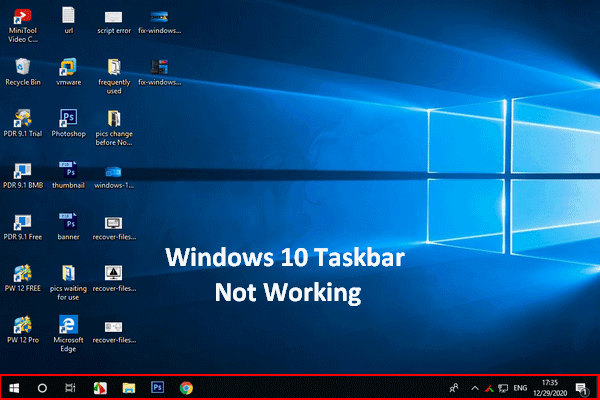
Se trovi che la barra delle applicazioni di Windows 10 non funziona, per favore non farti prendere dal panico dato che ho metodi utili per aiutarti.
2. Scegli Avast shields control.
3. Scegli un’opzione in base al tempo in cui desideri interrompere l’esecuzione di Avast. Per disabilitare Avast in modo permanente, puoi scegliere l’ultimo., Per disabilitare temporaneamente Avast, sono disponibili le prime tre opzioni.
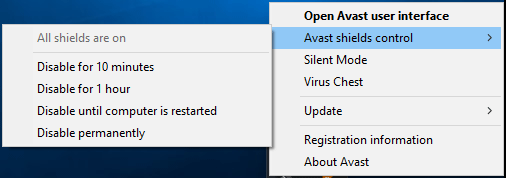
Passo 2: Confermare l’operazione
Dopo aver scelto un’opzione, questo software ti chiede di effettuare una conferma. Tutti gli scudi saranno spenti o fermati. Ciò può causare un attacco di malware, in modo da fare questa operazione con prudenza. Quindi, fare clic su OK per continuare.,

Passo 3: Tornare alla finestra principale
Più tardi, aprire l’interfaccia principale e troverete questo software vi dà un messaggio in rosso dicendo “Tutti i vostri scudi sono spenti”. Ciò significa che non sei protetto da Avast. Per utilizzarlo di nuovo, è necessario fare clic su RISOLVI.
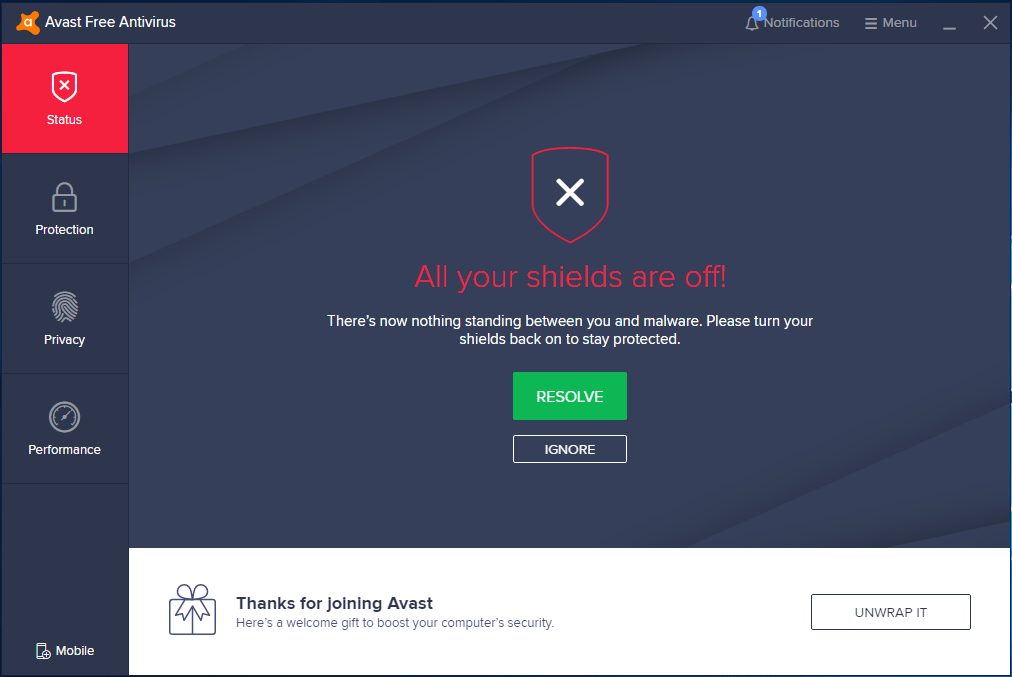
Come disabilitare Avast (scudi specificati)
In quanto sopra, ti abbiamo mostrato come chiudere completamente Avast., A volte, si consiglia di spegnere o fermare solo alcuni scudi. Ora, andiamo a vedere la guida passo-passo.
Passo 1: Esegui Avast Free Antivirus in Windows 10/8/7. Quindi, vai alla sua interfaccia di protezione dove puoi fare clic su Scudi Core per scegliere le difese core.
Passo 2: Scegliere lo scudo che si desidera disattivare o arrestare e fare clic sullo switcher.
Passo 3: Avast ti offre quattro opzioni: Fermati per 10 minuti, Fermati per 1 ora, Fermati fino al prossimo riavvio e Fermati indefinitamente. Scegli uno in base alle proprie esigenze.,
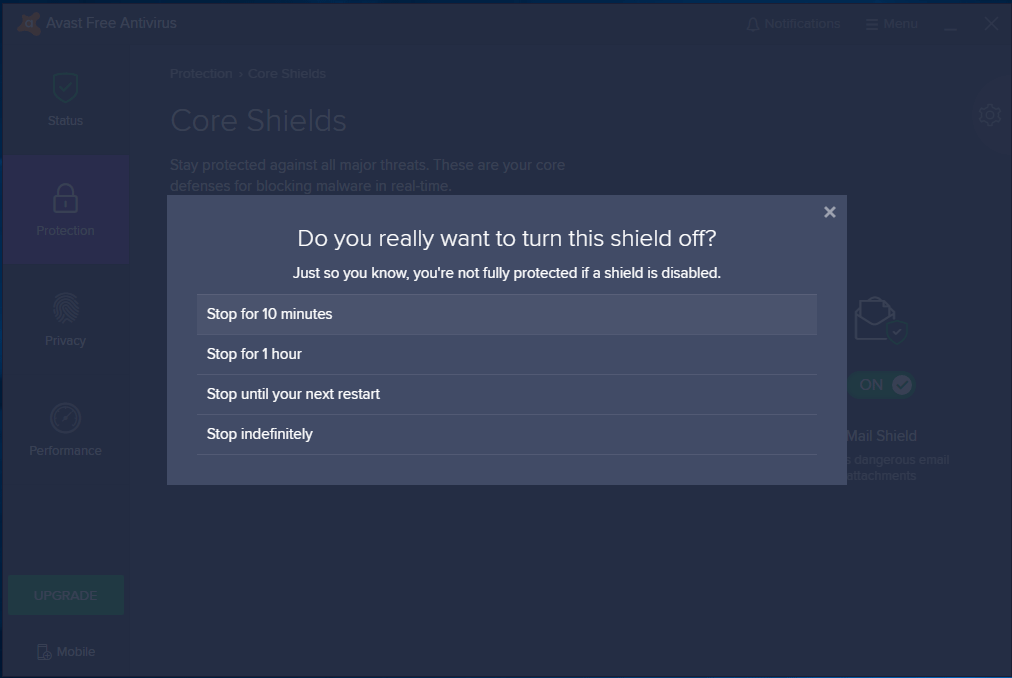
Passo 4: Dopo la conferma, si può vedere lo switcher diventa OFF nella Protezione scheda. Per accenderlo, è possibile cambiare lo switcher da OFF a ON.
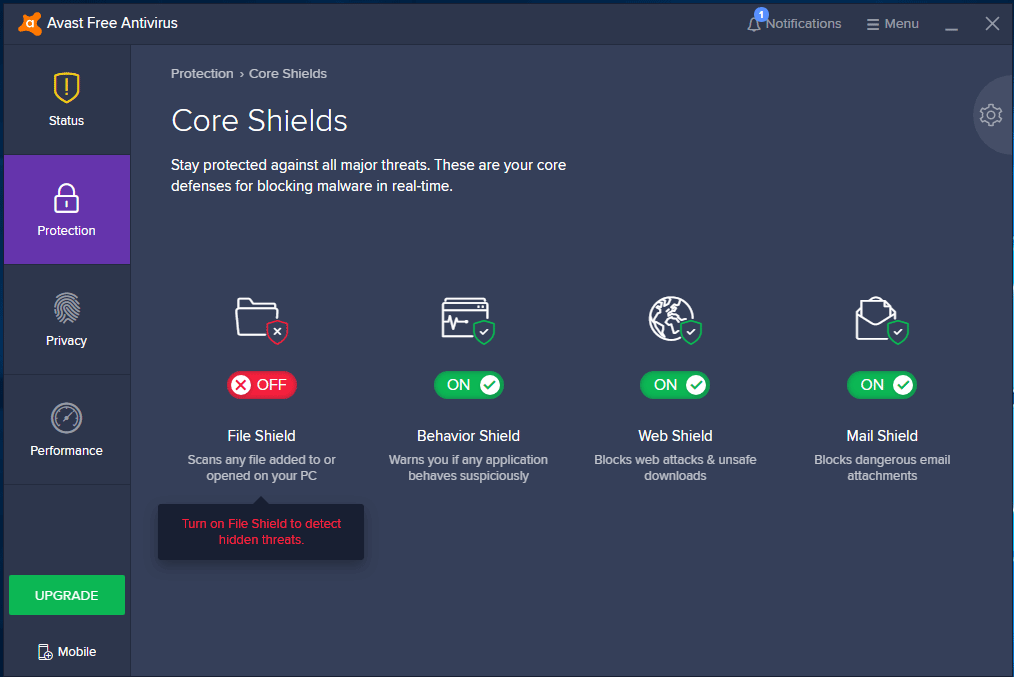
Come disabilitare Avast all’avvio di Windows
Alcuni utenti potrebbero voler interrompere l’esecuzione di questo antivirus all’avvio. Se sei quello, segui questi passaggi qui sotto.
Passo 1: Fare clic destro sulla barra delle applicazioni e scegliere Task Manager.

Il Task Manager non risponde in Windows 10/8/7?, Ora ottenere le soluzioni complete per risolvere Task Manager se non è possibile aprirlo.
Passo 2: Passare alla scheda Avvio.
Passo 3: Fare clic destro sul componente AvLaunch e scegliere Disattiva. Successivamente, non verrà eseguito automaticamente quando si accende Windows 10/8/7.

Come disinstallare Avast Antivirus
A volte, potresti voler rimuovere Avast dal tuo computer quando non riesci ancora a installare un’app o un driver dopo aver provato i modi sopra descritti. Ecco come disinstallare Avast Antivirus in Windows 10/8/7.
Passo 1: Vai al Pannello di controllo > Programmi > Programmi e funzionalità.
Passo 2: Fare clic destro su Avast Free Antivirus e scegliere Disinstalla per rimuoverlo.,

Come disabilitare Avast Mac
Come accennato in precedenza, è possibile utilizzare questo programma (nome completo – Avast Security) in Mac. Allo stesso modo, è possibile disabilitarlo quando non si riesce a installare una nuova app o driver.,
Per fare questo lavoro, è possibile aprire Avast Security, andare all’interfaccia Preferenze dove è possibile vedere tre tipi di Avast Shield, scegliere lo scudo che si desidera disattivare e quindi fare clic su Disattiva. Se necessario, digitare una password di amministratore.
Inoltre, è anche possibile scegliere di disinstallare completamente questo programma invece di fermare alcuni scudi.
” Come disabilitare Avast in Windows o Mac? Questo post mostra i passaggi dettagliati a seconda di più situazioni. Basta condividerli con i tuoi amici.,”Clicca per tweet
Come proteggere il PC: Fare un backup
In una certa misura, è possibile disattivare solo alcuni scudi di Avast o rimuovere direttamente piuttosto che disabilitarlo dall’avvio. Anche, alcuni utenti segnalano che si riavvierà automaticamente.
Dopo aver disattivato / disattivato Avast shields o disinstallato il programma, il PC potrebbe essere a rischio di minacce come malware, spyware, virus e altro, che potrebbero causare la perdita di dati. Per evitare la perdita di dati, si dovrebbe fare un backup per i file importanti.
MiniTool ShadowMaker può essere il vostro buon assistente nel backup dei file., Come un software di backup di file professionale e sicuro, può aiutare a fare un backup per il sistema operativo Windows(Windows 10/8/7/, ecc.), l’intero disco e le partizioni oltre ai file& cartelle.
Offre due metodi per eseguire il backup dei file importanti, backup di imaging e sincronizzazione dei file, contribuendo a mantenere i dati al sicuro bene. Ora, non esitate a scaricare MiniTool ShadowMaker Trial Edition per 30 giorni di prova gratuita premendo il pulsante download.
Download gratuito
Ecco la procedura su come eseguire il backup dei file.,
Passo 1: Scegliere un backup locale
- Fare doppio clic su questo programma.
- Continuare a utilizzare l’edizione di prova facendo clic su Mantieni prova.
- Dalla seguente interfaccia, fare clic sul pulsante sinistro Connetti per avviare un backup locale.

Passo 2: Cosa eseguire il backup
- Vai alla sezione Sorgente e scegli il tipo di cartelle e file.,
- Nella finestra pop-up, controllare tutti gli elementi che si desidera eseguire il backup e fare clic su OK per tornare alla pagina di backup.
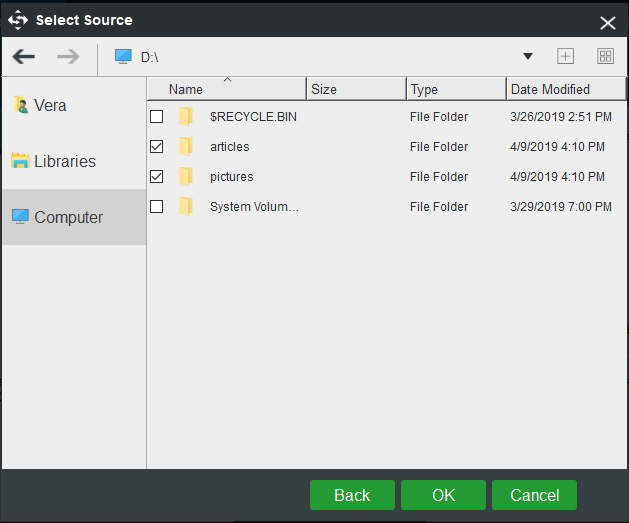
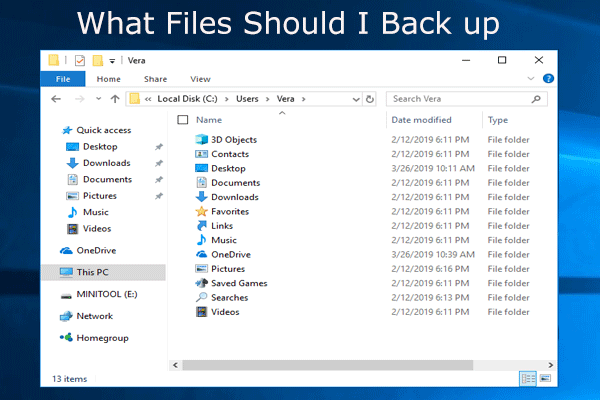
di Cosa ho bisogno per eseguire il backup del mio computer? Quali file dovrei eseguire il backup? Ora, ottenere le risposte a queste due domande in questo post.
Passo 3: Dove eseguire il backup
- Allo stesso modo, vai alla sezione Destinazione della pagina di backup.,
- Scegliere un percorso per memorizzare il backup. Un’unità USB, un disco rigido esterno, un NAS o una rete possono essere scelti in base alle reali esigenze.

Passo 4: Eseguire un Backup
Scegliere esegui il backup Ora per avviare il backup nella pagina Gestisci.
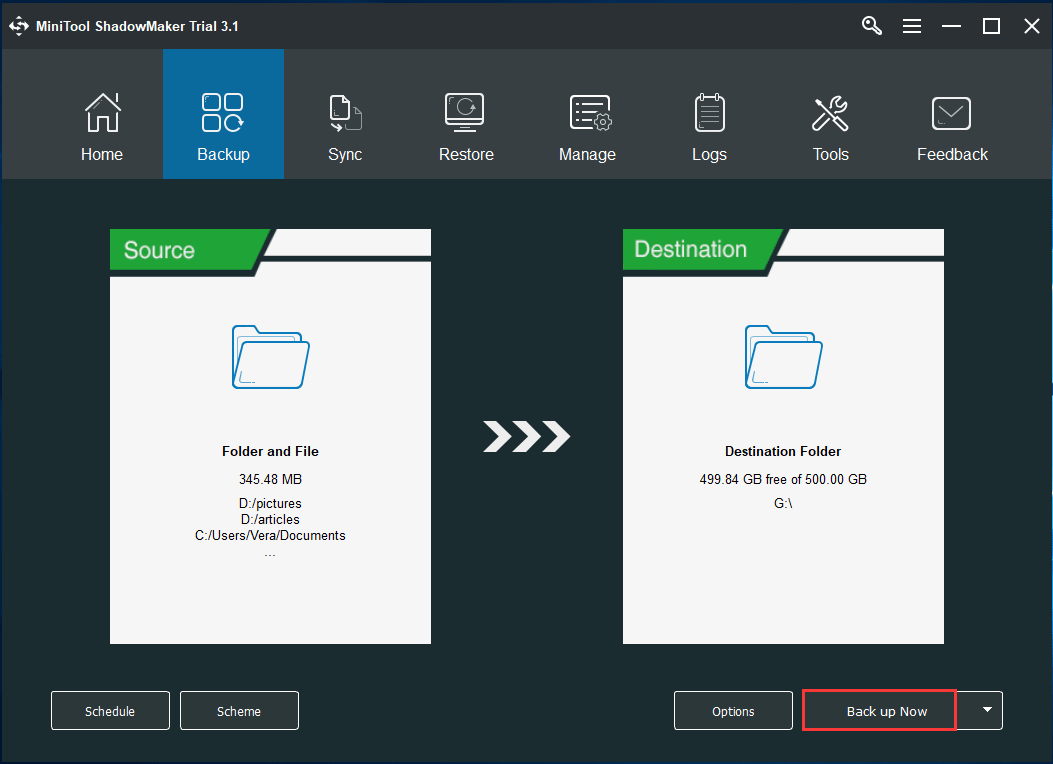
“Disattivo Avast Free Antivirus da Windows 10 poiché voglio installare un’app. Per mantenere bene i miei dati del PC, MiniTool ShadowMaker mi aiuta molto nel backup dei file.”Clicca per tweet
Metodi utili per proteggere il PC da virus e malware
Oltre a eseguire il backup dei file importanti dopo aver disattivato Avast o disinstallarlo, è possibile adottare alcune altre misure per proteggere il PC da malware e virus.,
Esegui Windows Defender
Windows Defender è un programma antimalware gratuito che viene fornito con Windows 10, aiutando i programmi di scansione si apre& nuovi file scaricati dal web, proteggere i PC contro da virus, malware e altre minacce dannose.,
È possibile aggiornare automaticamente tramite Windows Update. Se si disattiva Avast, assicurarsi che Windows Defender sia in esecuzione.


Turbato da Windows Defender non si accende? Qui ci sono soluzioni complete per riparare Windows Defender in Windows 10/8/7 e il modo migliore per la protezione del PC.,
Mantieni Windows aggiornato
Microsoft rilascia periodicamente alcuni aggiornamenti di sicurezza speciali per proteggere il PC da virus e altri attacchi malware. Assicurati che Windows sia in esecuzione l’ultima versione del sistema operativo per ottenere questi aggiornamenti di sicurezza.
Utilizzare un Firewall
Se un virus tenta di connettersi al computer, Windows Firewall o qualsiasi altro programma firewall può dirvi la campagna sospetta. Inoltre, può bloccare virus o worm dal tentativo di scaricare applicazioni dannose sul PC.
Assicurati che UAC sia attivato
UAC si riferisce al Controllo account utente che può notificarti e chiederti se approvare le modifiche quando vengono apportate alcune modifiche al tuo computer che necessitano dell’autorizzazione a livello di amministratore. In questo modo, UAC può mantenere i virus da modifiche indesiderate.,
Alcuni altri suggerimenti a cui puoi prestare attenzione dopo aver disabilitato Avast
- Usa una password complessa
- Usa le impostazioni sulla privacy del tuo browser Internet.
- Cancella la cache di Internet e la cronologia di navigazione.
- Prestare attenzione alle notifiche di Windows SmartScreen.
- Utilizzare un blocco pop-up con il browser Internet.
- Non aprire allegati e-mail che non riconosci e messaggi e-mail da mittenti sconosciuti.
Bottom Line
Dopo aver letto questo post, hai chiaramente imparato come disabilitare Avast in PC e Mac o disinstallare Avast Antivirus., Dopo l’arresto o la rimozione, il PC può essere a rischio di minacce malware, così, alcune misure per mantenere il vostro PC da virus viene detto a voi. Agire!
Lascia un commento